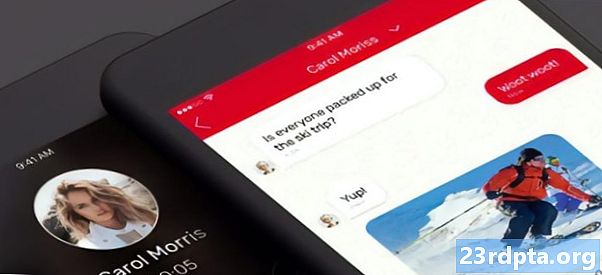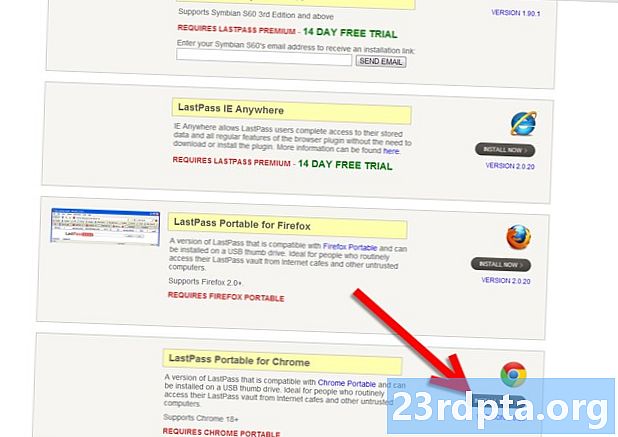
Tartalom
- 1. lépés: Ellenőrizze a jelenlegi verziót
- 2. lépés: Töltse le a Google Play Áruházot egy APK-n keresztül
- 3. lépés: Kezelje a biztonsági engedélyeket
- 4. lépés: Használjon fájlkezelőt, és telepítse a Google Play Áruházot
- 5. lépés: Az ismeretlen források letiltása
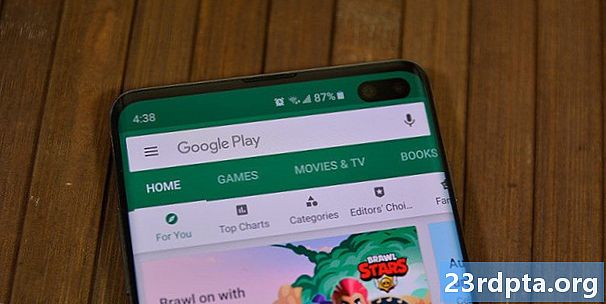
A Google Play Áruház gyakori frissítéseket kap, ami nagyszerű hír. A nem túl nagy hír az, hogy hetekig tarthat, vagy néhány embernél még hosszabb is lehet, hogy megkapja a legfrissebb iterációt. Az alapvető funkciók soha nem változnak, tehát egy régebbi verzióba ragadás nem olyan rossz. Megértjük azonban a készség legfrissebb és legfrissebb verziójának készítésére való ösztönzést.
Szeretné frissíteni a Google Play Áruházot eszközén? Itt van, hogyan.
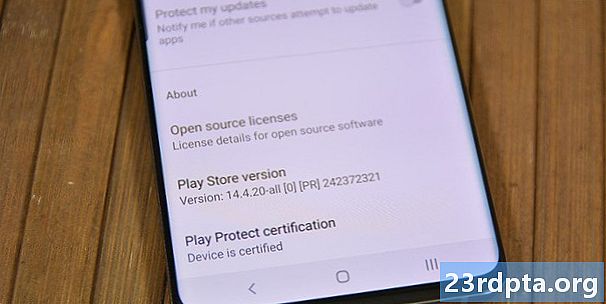
1. lépés: Ellenőrizze a jelenlegi verziót
Az első dolog, amit meg kell tennie, látnia kell, hogy melyik verziót kell ellenőriznie a Google Play Áruház legújabb verziójának letöltéséről.
Ezt az alábbiak szerint lehet megtenni:
- Nyissa meg a Google Play Áruház alkalmazást.
- Nyissa meg a beállításokat.
- Görgessen az aljára. Itt található a „Play Áruház verzió”.
Ez azért fontos, mert véletlenül nem akarja telepíteni a Google Play régebbi verzióját. Azt is szeretné biztosítani, hogy letöltött egy verziót, amely kompatibilis a telefonjával. Ez nem lehet túl sok probléma, hacsak nem ringatja az Android valamilyen ősi verzióját, például a 2.3 Mézeskalács - ha ilyen helyzet van, akkor valószínűleg ideje cserélni a telefonját!
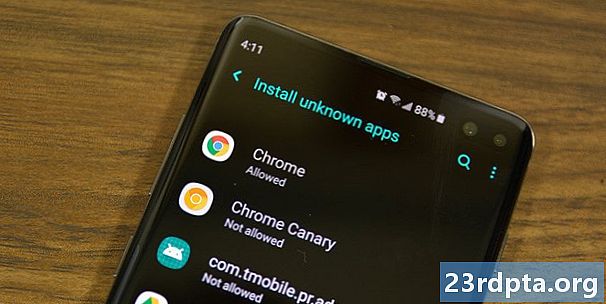
2. lépés: Töltse le a Google Play Áruházot egy APK-n keresztül
Ez egy nagyon önmagát magyarázó lépés. A Google Play Áruház APK formátumban érkezik, mint bármely más Android alkalmazás. Az APK-kat letöltheti webhelyekről, tech-blogokból és megbízható emberekről fórumokon vagy más helyeken. Most azonban az APKMirror valószínűleg a legjobb téte a megbízható Google Play Áruház APK-knak. Itt található egy rövid útmutató a Play Áruház alkalmazás letöltéséhez:
- A linkre kattintva lépjen erre a linkre.
- Keresse meg a Play Áruház kívánt verzióját. Ha újabb verziót szeretne, utaljon a jelenlegi verzióra, és ellenőrizze, van-e elérhető újabb.
- Töltse le az alkalmazást a webhely utasításai szerint.
Vannak olyan helyek, amelyekben a közelmúltban feltöltötték a Play Áruház APK-kat. Az APKMirror azonban csak a legegyszerűbb módszer, és általában az emberekben bíznak. Nem kellene gondjai lennie innen.
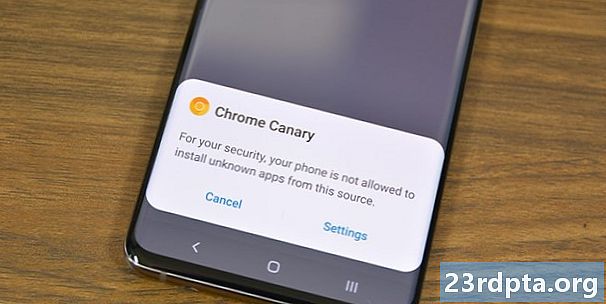
Így néznek ki az APK telepítések az Android Oreo vagy újabb rendszeren.
3. lépés: Kezelje a biztonsági engedélyeket
Az Ismeretlen források beállítás az Android része korosztályon keresztül. Letiltva megakadályozza a felhasználókat (és más alkalmazásokat) az alkalmazások telepítésében bárhol, a Google Play Áruházon kívül. Az Android Oreo ezt egy alkalmazásonkénti engedélyre változtatta, nem pedig rendszerbeállításra. Ennélfogva ennek két részből áll.
Az Android Oreo előtt:
- Adja meg az eszköz beállításait.
- Lépjen a „Biztonság” oldalra.
- Keresse meg az Ismeretlen források lehetőséget, és jelölje be a négyzetet. Felugrik egy figyelmeztetés, amelyet feltétlenül olvassa el. Ha kész, nyomja meg az „OK” gombot, és ez lehetővé teszi az APK-k telepítését az ismeretlen forrásokból.
Ha az ismeretlen források nem szerepelnek a biztonsági beállításokban, próbálja meg megtalálni azokat az adatvédelmi beállítások vagy az alkalmazás (alkalmazások) beállításokban.
Az Android Oreo után:
- A telepítést egy fájlböngészővel vagy a webböngészővel kezdje meg.
- Az Android értesíti, hogy az alkalmazásnak nincs engedélye APK-k telepítésére. Kattintson az elérhető promóciós beállítások gombra.
- A következő menüben jelölje be a négyzetet, amely lehetővé teszi az alkalmazás számára az APK-k telepítését.
- A visszalépéshez nyomja meg a Vissza gombot.
Ez egy kicsit bonyolultabb, de a kompromisszum jobb biztonságot nyújt, mert az egyetlen alkalmazás, amely harmadik féltől származó APK-kat telepíthet, az az, amelyre éppen engedélyt adott, szemben az Android korábbi verzióinak rendszerszintű beállításával.
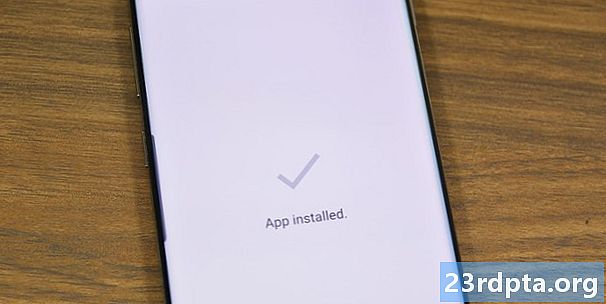
4. lépés: Használjon fájlkezelőt, és telepítse a Google Play Áruházot
Most, hogy készen állunk arra, hogy ideje telepíteni ezt a dolgot. Használja a kedvenc böngészőjét. Azoknak, akiknek valószínűleg nincs ilyen, itt olvashat ajánlásainkkal!
- Nyissa meg a fájlböngészőt, és keresse meg azt a helyet, ahová letöltötte a Google Play Store APK-t. Ha letöltötte eszközére, akkor az SD-kártyán lesz a Letöltések mappában.
- Miután megtalálta az APK-t, kattintson rá. Lehet, hogy egy doboz jelenik meg, a készüléken telepített alkalmazásoktól függően, amely megkérdezi, hogy melyik alkalmazást kívánja használni. Ebben az esetben kattintson a „Csomagtelepítő” elemre.
- A következő képernyőn olvassa el az engedély módosításait (általában nincs ilyen), majd kattintson a telepítés gombra. Ha kész, a legfrissebb Google Play Áruház telepítésre kerül eszközére.
Hé, megcsináltad! Várj, van még egy lépés!
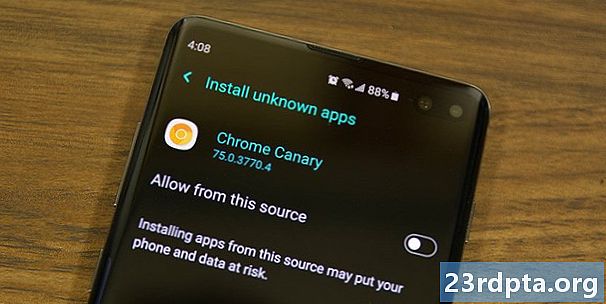
5. lépés: Az ismeretlen források letiltása
Ha hagyja jelölve az Ismeretlen források négyzetet, ez egy nagy biztonsági lyuk, amely problémákat okozhat az úton. A legjobb módja annak, hogy biztonságban tartsa magát, ha visszatér, és kapcsolja ki! Ha van Android Oreo vagy újabb, akkor kész vagy, és kihagyhatja ezt a lépést, mert ezek a beállítások már nem vannak a telefonon.
- Menjen vissza az eszközbeállításokba.
- Menjen vissza a biztonsági beállításokba, az adatvédelmi beállításokba vagy az alkalmazásbeállításokba (bárhol is volt utoljára).
- Törölje a jelölőnégyzetet. Ez megakadályozza, hogy minden (kivéve a Play Áruházot) telepítse az alkalmazásokat. Később bármikor újra bejelölheti a négyzetet, ha újra meg kell tennie.
Valószínűleg ok van arra, hogy megváltoztatta az Android Oreo-ban, és valószínűleg ez az.
Most már tudja, hogyan kell letölteni a Google Play Áruházot, hogy megbizonyosodjon arról, hogy van-e a legújabb verzió. Ez a módszer szinte minden Android-eszközön működni fog, de az Android verziótól és az OEM-től függően előfordulhat, hogy kissé eltérő. Ne feledje, hogy ez nem fog működni az Amazon Kindle Fire készülékeken. Ez egy teljesen más folyamat, amely szintén megkövetelheti az eszköz gyökérzetét.